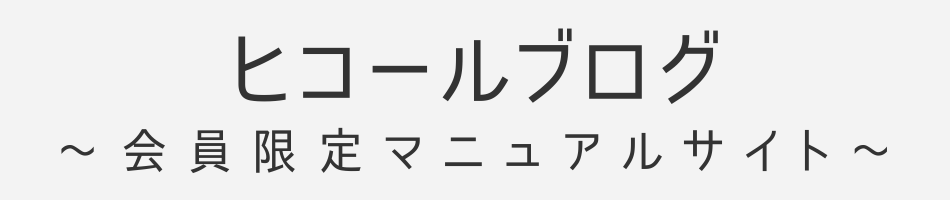このページではリサーチ例として僕のリサーチ方法をそのまま紹介します。
真似してもいいですし、この方法を参考に更に効率よくリサーチしてもいいと思います。
このページの概要はこちら
- 各種アカウントとツールの登録
- KeepaでASINを抽出
- PRIMAで自動リサーチ
- Excelに抽出されたデータを貼り付けて利益商品だけを洗い出す
- 洗い出した商品をモノサーチPROの商品Watchに貼り付ける
- ASIN不一致商品を手動でリサーチする
- 薄利や赤字の商品もしっかりリサーチする
これらを解説しています。
PRIMAの部分を「日米ASIN一致商品を一括でリサーチする方法」で代用することもできます。
しかしASIN不一致商品が抜き出しにくかったり、データが正確ではない場合があるので、今回はPRIMAを使った方法で紹介しています。
各種アカウントとツールの登録
この方法では以下の有料ツールを利用します。
- Keepa
- PRIMA
- モノサーチPRO
それぞれの登録方法などは以下のページを参考にしてください。
これらのツールに登録していることを前提に進めます。
KeepaでASINを抽出
まずはKeepaのPremium Data Accessを使ってリサーチ対象になるASINを絞り込みます。
» KeepaのPremium Data Accessを開く
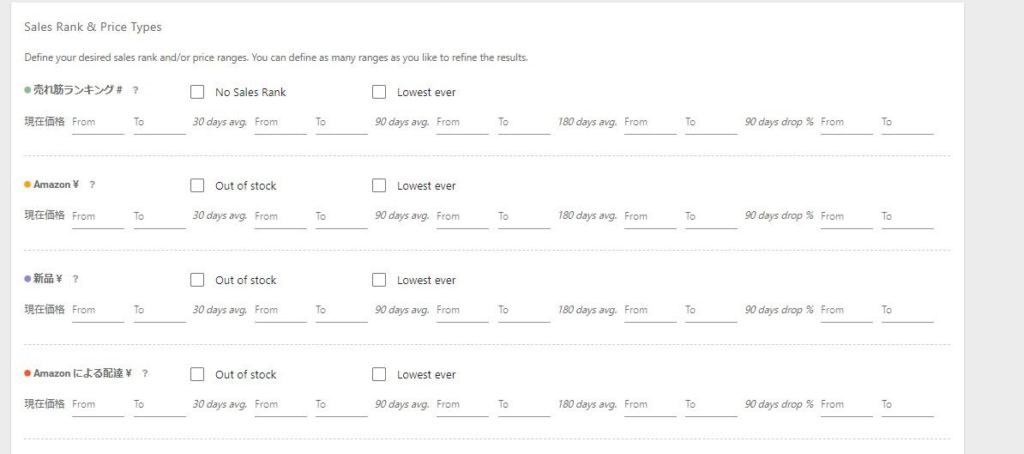
こんな感じのページが出てくるので好きなように絞り込みをしましょう。
Premium Data Accessの使い方はこちらのページも参考になると思います。
ASINやセラーIDの収集はこちらの記事も参考になると思います
» 【Amazon欧米輸入】PRIMAを使って圧倒的にリサーチを効率化する方法を徹底解説します
» 【無料】ASINFetcherでASINとセラーIDを抽出する方法【相性抜群のリサーチツールも紹介】
PRIMAで自動リサーチ
抽出したASINをPRIMAで自動リサーチします。
PRIMAの使い方などはこちらの記事を参考にしてください。
Excelに抽出されたデータを貼り付けて利益商品だけを洗い出す
PRIMAで抽出されたデータをExcelファイルに貼り付けていきます。
必要なデータは、
- タイトル
- ASIN
- 販売価格
- 出品手数料
- FBA手数料
- 仕入れ価格(Amazon.comの販売価格)
- 重さ(kg)
これらのデータを抽出したデータの中から拾っていきます。
データをExcelに貼り付けるとこんな感じ
必要なデータをコピペするとこんな感じになります。
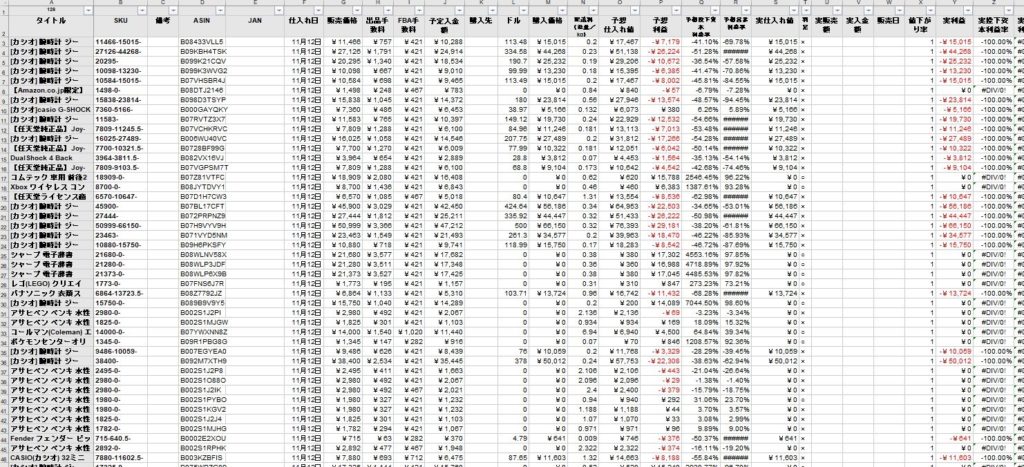
ここから不要な商品を削っていきます。
Excelのソート機能を使って利益が出ない商品を消していく
例えばこんな感じ。
ドル:0を非表示→在庫なしもしくはASIN不一致のため
予想利益:数値フィルター「指定の値以上」で300と入力:300円以上の商品のみ表示される
予想投下資本利益率:数値フィルター「指定の値以上」で0.1と入力:ROI10%以上のものだけ表示
このように任意の絞り込みをしていきます。
そうすると絞り込んだ利益商品だけが表示されます。
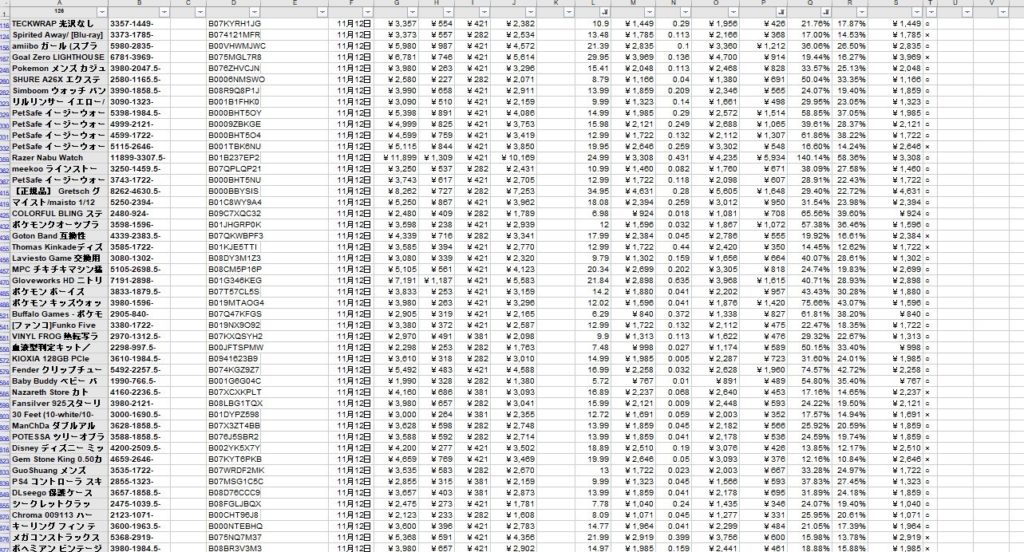
これでASIN一致、予想利益300円以上、予想投下資本利益率10%以上の商品だけがリスト化されました。
洗い出した商品をモノサーチPROの商品Watchに貼り付ける
上で絞り込んだ商品を次はモノサーチPROの商品Watchに貼り付けます。
商品Watchに貼り付ける理由は、
- ASINを最大3000件まとめて貼り付けることができる
- Keepaグラフも含めて情報を確認しやすい
- 任意のASINを一括で表示してくれる手頃なツールが他に見当たらない
このような理由でモノサーチPROの商品Watchを使います。
商品Watchに貼り付けるとこんな感じ

すでにKeepaのPremium Data Accessである程度絞り込みが出来ているはずです。
あとは実際のライバル数や回転を見て、売れそうであれば仕入れるだけになっています。
価格に間違いがないか、回転はどれくらいかの判断だけなのでこの部分を外注化することも可能です。
明らかに回転が悪い商品はスルーでOK
ランキンググラフが動いていない商品や明らかに遅い商品はページを開く必要はありません。
無駄なリサーチ時間はガンガン省いていきましょう。
ちなみにランキンググラフが全く動いていない商品でも実は売れている商品というものもあります。
特徴は、ランキンググラフが動いていないのに価格が動いているような商品。
絶対ではありませんが、このような商品は少し怪しいのでリサーチしてみてもいいかもしれません。
バリエーション商品と同様でレビューやライバル出品者の在庫数などが指標になります。
Amazon.com以外もリサーチする
ASIN一致商品もAmazon.comが一番安いと確定したわけではありません。
eBayなどその他のサイトの方が安く購入できる可能性もあるので、すぐに判断せず深くリサーチをしましょう。
Keepaのグラフを見ながら売れそうな商品だけをリサーチしていく
売れていないような商品はスルーして回転がいい商品や売れそうな商品だけを次々にリサーチしていきましょう。
僕は5個~10個ほど、一括でタブを開いてリサーチすることが多いです。
理由は、ページが開くまでの待機時間がもったいないからです。
拡張機能を多く取り入れているとどうしてもページが開くのが遅くなります。
リサーチ対象商品のタブを開いている間に最初の方に開いたページが読み込まれるはずなので、無駄な時間を節約することが出来ます。
ASIN不一致商品を手動でリサーチする
ASIN一致商品のリサーチが終わったら次にはASIN不一致商品をリサーチします。
Excelファイルに戻りましょう。
先程のソートを全て解除します。
ASIN不一致商品の絞り込みは簡単です。
ドル:0以外を非表示
これでほぼASIN不一致商品だけになります。
あとは重量などですでに赤字になっていたり薄利になっている商品もあります。
投下資本利益率は0.3以上などに設定しておいてもいいと思います。
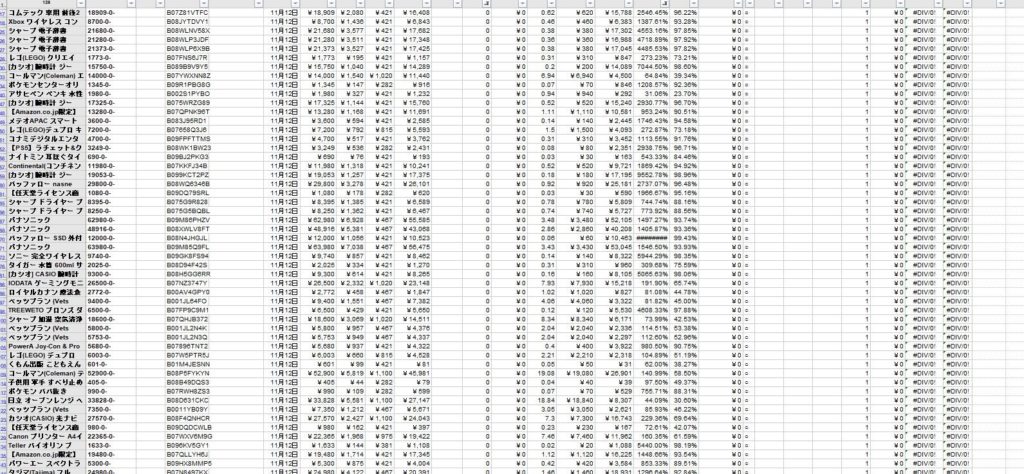
ASIN不一致商品はより深くリサーチする
こちらも同様に商品Watchに登録してリサーチを進めます。
Keepaのグラフを見ながら回転がいい商品を中心にリサーチを進ましょう。
ASIN不一致商品は以下の方法でリサーチをします。
- EANリサーチ
- 画像検索
- 型番リサーチ
- キーワードリサーチ
こんな感じでAmazon含めて色んなサイトでリサーチをしましょう。
薄利や赤字の商品もしっかりリサーチする
ASIN一致でもASIN不一致でも現状が薄利や赤字だからといって仕入れができないわけではありません。
そういった商品はライバルも見逃したり諦めたりすることが多いです。
こういった商品は、
- メーカーや卸業者から仕入れができないか
- eBayなどでまとめ買いをして安く仕入れができないか
- Keepaのトラッキングで更に安く仕入れができそうな価格で設定ができないか
など、考えれられることはたくさんあります。
リサーチは一方向からだけではなく、様々な角度から見るようにすると利益商品も見つかりやすいです。
という事で今回は以上です。
リサーチに役立ててみてください。